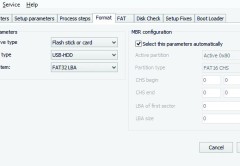
Instalar una versión actual de Windows desde un pendrive en una ultrabook es un placer. No hace falta seleccionar un dispositivo específico de inicio, porque el BIOS más tarde descarta automáticamente la búsqueda de información de arranque fuera del disco principal si este tiene un sistema operativo compatible. Además, no hay que lidiar con los problemas de lectura típicos de los discos ópticos. Por si esto fuera poco, en el colmo de la comodidad Microsoft pone a nuestra disposición herramientas como Windows 7 USB/DVD Download Tool. Esta es una pequeña aplicación formatea y prepara un pendrive para luego copiarle la instalación de cualquier versión de Windows superior a Vista que tengamos en un DVD, o que hayamos descargado de Internet en formato ISO.
Ahora bien, si lo que necesitamos es utilizar un pendrive para realizar la instalación de una versión de Windows anterior a Vista en un equipo de escritorio con algunos años, o en una netbook de primera generación, la cosa se complica ostensiblemente. Hay errores reiterados, particiones no reconocidas, unidades que se niegan a arrancar y problemas inauditos. Por ejemplo, que luego de intentar instalar Windows –cuando, cansados, decidimos finalmente migrar a Linux– el sistema sigue buscando un archivo en la carpeta System32. No importa con qué sistema de archivos hayamos formateado el pendrive o de dónde hayamos sacado la imagen ISO de Windows, casi nada funciona.
Sin embargo, existe WinToFlash, una herramienta diseñada específicamente para lidiar con estos problemas. Poderosa, gratuita y muy fácil de usar, no solo contempla los errores comunes de estas situaciones, sino que además nos permite ajustar todas las variables de entorno, formateo y arranque de modo de poder esquivar cualquier tipo de inconveniente. Además incluye un menú de inicio automático con opciones predeterminadas para hacer frente al error referido a la falta del archivo hal.dll (uno de los más comunes en instalaciones sobre netbooks HP Mini, por ejemplo) y para hacer frente a los equipos que, luego completar con éxito la primera parte de la instalación de Windows, no logran arrancar sino del pendrive para concretar la segunda.
La aplicación incluye un modo con asistente (Wizard mode) que nos ayudará a completar la instalación del instalador del sistema en el pendrive y que nos preguntará por errores conocidos para ajustar de la manera más conveniente el inicio.
Los usuarios más avezados preferirán el Advanced mode. Este modo, luego de seleccionar el sistema que instalaremos, nos permitirá incluso elegir qué sistema de formato utilizaremos (en [Format]) y todos los parámetros de instalación desatendida (en [Setup Parameters]).
![En [Format] tendremos la posibilidad de definir al extremo los parámetros de preparación de la unidad. A prueba de los sistemas más exigentes.](https://www.redusers.com/noticias/wp-content/uploads/2013/08/windows-440x234.jpg)
En [Format] tendremos la posibilidad de definir al extremo los parámetros de preparación de la unidad. A prueba de los sistemas más exigentes.






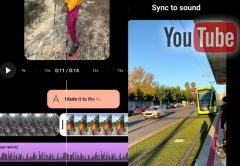






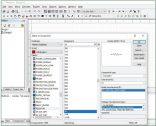
y como joraca se usa
Necesito 5 de cada uno, cuanto?
Tal cual, siempre utilizo ese método.
La mejor forma de crear un dipositivo USB Booteable para instalar Windows es a través de la Librería de Comandos, específicamente “Disk Part”. Luego de seguir una secuencia de Comandos y crear el Pendrive con la imagen ISO de Windows, se puede proceder a la instalación y es mucho más segura que aplicando cualquier tipo de software externo. Recuerden: Comando Disk Part en Windows. Saludos y aquí les dejo los enlaces:
Descripción: http://support.microsoft.com/kb/300415/es
Aplicaciones Comunes: http://intercambiosos.org/showthread.php?t=19413
NO PASA NADA CON LAS SANCIONES LEGALES, ESO ES MENTIRA, NADA ES LEGAL EN ESTA VIDA… NADIE RESPETA, POR ESO YO VENDO COPIAS DE OFFICE, KASPERSKY Y WINDOWS 14 A PRECIOS MODICOS
nLite te permite confeccionar una Imagen de Windows personalizada, pero recuerden que invade la famosa propiedad intelectual del Software privativo, es decir nLite es una herramienta para usarla hogareñamente como ensayo personal, ya que si penzas en diseminar el producto creado con nLite corres riesgo de sanciones legales.
Con un programa que se llama nLite, ahi le podes cargar programas, y drivers tambien.
Tengo entendido que hay maneras de cargarle ala iso de Windows Office y algunas otras herramientas? tienen como hacer eso y que cuando termine de instalar windows este cargado office y winrar por ejemplo?
Marcos